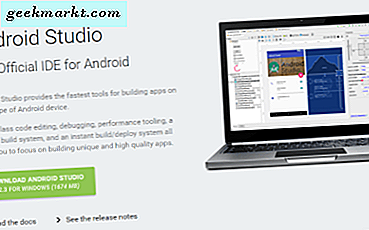Çok sayıda eski e-posta adresiniz var mı? Onlardan kurtulmayı düşünmek, ama her birini tek tek geçmek istemiyor musunuz? Daha kolay bir yol olmalı, değil mi?
Bu e-postalardan on yıl öncesinden kurtulmanın kolay bir yolu var. Ve hayatının büyük bir kısmını bunu yapmak zorunda değilsin.
E-postanızı sırayla almak için bu basit ipuçlarına göz atın. Sanal dağınıklığınızı bırakın ve gelen kutunuzu geri alın.
Tümünü Seçmek
Gelen kutunuz için “Tümü” seçeneğini nasıl seçeceğinizi biliyor musunuz? E-postalarınızı silmek istediğinizde hayatı kolaylaştırır.
Öncelikle, Gmail hesabınızın gelen kutusunu açın. Başka bir Gmail klasörüne veya kategorisine de gidebilirsiniz. Aynı şekilde çalışırlar.
Ekrandaki tüm e-postaları seçmek için, gelen kutunuzun sol üst tarafındaki boş kutuyu tıklayın. Arama çubuğunuzun hemen altında ve bir grup eylem düğmesinin ilk simgesi bulunur.
Kutuyu tıkladığınızda, tüm e-postalarınız farklı bir renge vurgulamalıdır. Vurgulu rengin, Gmail'inizin renk düzenine bağlı olarak değişecektir.

"Tümü" ni belirtin
Boş kutuyu seçtiğinizde “tümünü” de belirtebilirsiniz. Bunu yapmak için Tümünü Seç kutusunun yanındaki oku tıklayın. Bu, açılır menüye erişmenizi sağlar.
Menüden, hangi "all" türünün seçileceğini belirtin. Onaylanmamış e-postaların gelen kutunuzu boşaltmak isterseniz, menüden Birleştirilmemiş'e ve ardından bunları seçmek için boş kutuya tıklayın.
Tüm okunmamış e-postalarınızdan kurtulmak istiyorsanız, aynı şekilde bunun üzerine gitmelisiniz. Okunmadı'yı ve ardından belirtilen e-postaları seçmek için boş kutuyu tıklamanız yeterlidir.
Tümünü Kullanarak Tüm Postaları Silme
Adım Bir - E-postayı Seçme
Tamam, Tümünü nasıl seçeceğinizi biliyorsunuz. Yani şimdi silme işlemine başlama zamanı.

Öncelikle silmek istediğiniz e-postaları seçin. Seçtiğiniz arayüze bağlı olarak, kategorileriniz sol bölmede düzgün bir şekilde gizlenebilir veya gelen kutunuzun en üstünde ayrı sekmeler olarak gösterilebilir.
Boş kutuyu tıklayarak tümünü seçin veya açılır menüyü kullanarak hangi e-postaların seçileceğini belirtin. 50'den fazla e-posta seçtiyseniz, o kategorideki tüm e-postaları seçmek için isteğe bağlı mesajı alabilirsiniz.

Bu klasördeki veya kategorideki tüm mesajları silmek istiyorsanız, bunun üzerine tıklayın. Hazır olduğunuzda, seçtiğiniz e-postaları silmek için üstteki araç çubuğundaki küçük çöp kutusu simgesini tıklayın.
Arama Çubuğunu Kullanarak E-postayı Silme
E-postanızdaki arama çubuğunu kullanarak kitle silme işlemlerinizi de hassas bir şekilde yapabilirsiniz. İstediğiniz filtreyi veya anahtar kelimeyi arama çubuğuna yazmanız yeterlidir. Ancak, arama parametrelerinizi daha da hassas bir şekilde ayarlamak isterseniz, arama çubuğunun sağ tarafındaki küçük oku tıklayabilirsiniz.

Bu, Gmail’in tanımlı e-postaları filtrelemesini sağlayacaktır. Şunları belirtebilirsiniz:
- Gönderen
- alıcı
- Konu satırı
- Eklenecek anahtar kelimeler
- Atlanacak anahtar kelimeler
- E-posta boyutu
- tarih
- Arama parametreleri (Gmail'in hangi klasörleri / kategorileri araması gerektiği)
Arama sonuçlarınızdan, tümünü silmek için Tümü seçin ve Çöp Kutusu simgesine tıklayarak bu boş kutuyu tıklayabilirsiniz.
Ayrıca, e-postalarınızı silmek istiyorsanız, bu özel olmak zorunda değilsiniz. Ancak aynı konu satırına veya anahtar kelimeye veya aynı gönderenden birden fazla e-postaya sahip birden fazla e-posta adresiniz varsa, kullanışlı olur.
Bunları silmek isteyip istemediğinizi belirlemek için her e-postayı gözden geçirmekten ziyade, kendinize zaman kazandırmak için gelişmiş arama filtresini kullanın.
Tüm E-postayı Çöp Kutunuzdan Silme
E-postaları çöp kutusuna yığılıyor mu? Bunları da silebilirsiniz. Çöp kutunuzdaki e-postaları görüntülemek için çöp kutunuza tıklamanız yeterlidir.
Bu klasördeki tüm e-postaları seçmek yerine, klasörünüzdeki her şeyi boşaltma seçeneğini görebilirsiniz. “Şimdi Çöp Kutusunu Boşalt” seçeneğine tıklamak, bu klasördeki her şeyi otomatik olarak siler.
Ayrıca, Gmail tüm bu mesajları 30 gün veya daha sonra otomatik olarak siler. Bekleyemezseniz, açıklandığı gibi elle boşaltabilirsiniz.
Silme Kalıcıdır
Her bir e-postayı hesabınızdan silmeyi veya belirli klasörleri seçmeyi seçerseniz, silme işleminin kalıcı olduğunu unutmayın.
Silme işleminizi geri almak için bir mesaj görebilirsiniz, ancak her seferinde gerçekleşmez ve sınırlı bir süre için ekranda kalır. Bu yüzden, eyleminizi geri almak için ona güvenmemelisiniz.
Yanlışlıkla saklamak istediğiniz e-postaları silerseniz, Çöp Kutusu klasörünüzde kontrol edebilirsiniz. Hala orada olabilir. Bununla birlikte, Çöp Kutusu klasörünün bir ay sonra otomatik olarak temizlendiğini unutmayın. Bu nedenle, bir hata yaptığınızı düşünüyorsanız, klasörü en kısa zamanda kontrol edin.
Ayrıca, Çöp Kutusu klasörünüzü el ile boşaltma alışkanlığınızdaysanız, bu e-postaları kurtaramayabilirsiniz. Onlar gittikten sonra sonsuza dek silinir. Bu nedenle, sildiğinizde ve gerektiğinde bunu yaparken ayrımcılık yapın.
Sonuç
Gmail’deki tüm postaların silinmesi sonsuzdur. Yani e-postanızı temizlemeye karar verirseniz dikkatli olmanız gerekebilir. Ayrıca, silinmiş e-postalarınızın hemen gitmesini istiyorsanız çöp kutusu klasörünüzü boşaltmayı unutmayın.
E-postaları toplu olarak silmek yerine, daha kolay bulmak için gelen kutunuzu düzenlemek istiyorsanız, bunun yerine kategorileri ve klasörleri kullanmayı düşünün.
Son olarak, tüm postalarınızı silmeye karar verdiyseniz, birkaç fare tıklamasıyla bunu yapabilirsiniz.